¿Qué es DKIM y cómo configurarlo?
A partir de febrero de 2024, Gmail y Yahoo están implementando nuevos requisitos de autenticación que requieren el uso de un dominio autenticado DKIM personalizado con DMARC reforzado.
En abril de 2025, Microsoft se unió a ellos con un anuncio similar.
GetResponse recomienda firmemente a todos los remitentes que utilicen direcciones de correo electrónico de sus propios dominios
Para obtener más información sobre estas modificaciones, consulta nuestra entrada de blog: Los cambios en la autenticación de Yahoo! y Gmail: todo lo que necesitas saber
DKIM
Configurar DKIM para tu propio dominio puede darle un impulso significativo a tu comunicación de marketing por correo electrónico, ya que permite autenticar los mensajes utilizando tu dominio.
En primer lugar, ocultará cualquier referencia a GetResponse en los mensajes que envíes, que por otra parte son siempre visibles para Gmail y todas las herramientas de Microsoft (Outlook.com y Microsoft Outlook) y los mensajes ahora sólo mostrarán la dirección de correo electrónico del remitente.
En segundo lugar, construirá tu propia reputación de entregabilidad para este dominio, permitiéndote aumentar aún más tus tasas de entregabilidad.
En tercer lugar, si deseas o ya estás usando DMARC, esto necesita ser implementado antes de comenzar a enviar mensajes a través de GetResponse.
Antes de comenzar
Para poder añadir tu propia clave DKIM, necesitarás:
- Tu propio dominio
- Acceso al panel de administración DNS
- Una clave DKIM proporcionada por GetResponse
Cómo generar una clave DKIM
Para generar una clave DKIM en GetResponse es necesario:
- En el Panel de control de GetResponse, haz clic en Perfil >> Emails y Dominios.
- Ve a la pestaña Direcciones de email y Actualizar registro DNS o Autenticar junto al nombre de dominio para el que deseas generar la clave DKIM.
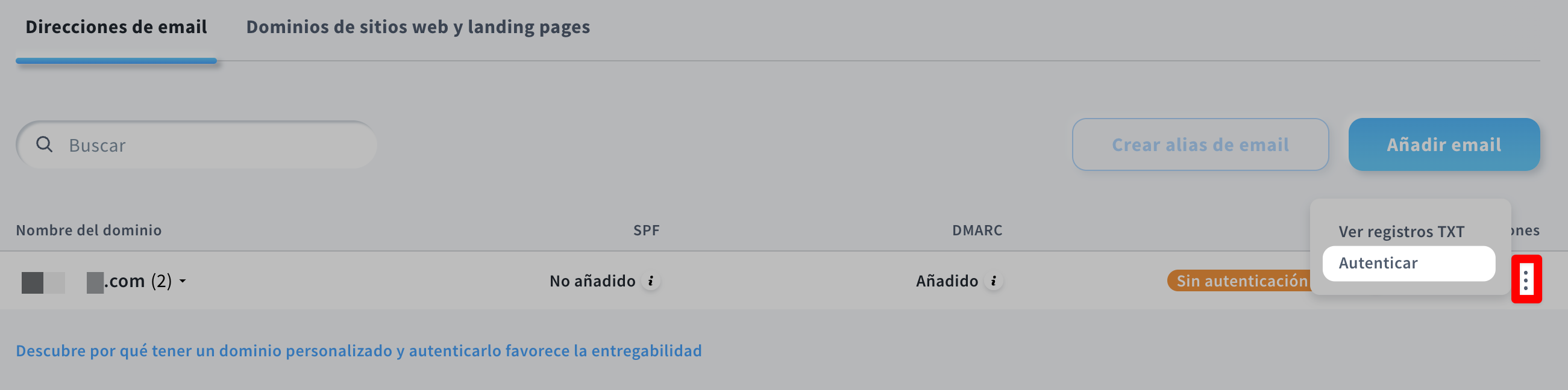
- En la ventana emergente selecciona Autenticar tu dominio con DKIM.
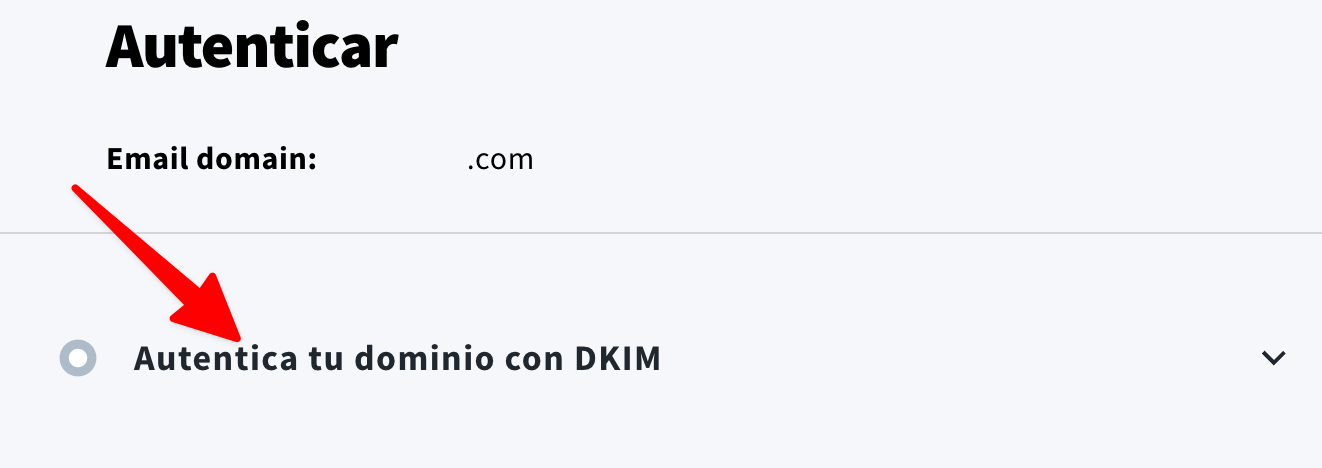
- Copia el identificador DKIM y la clave DKIM de la ventana emergente:
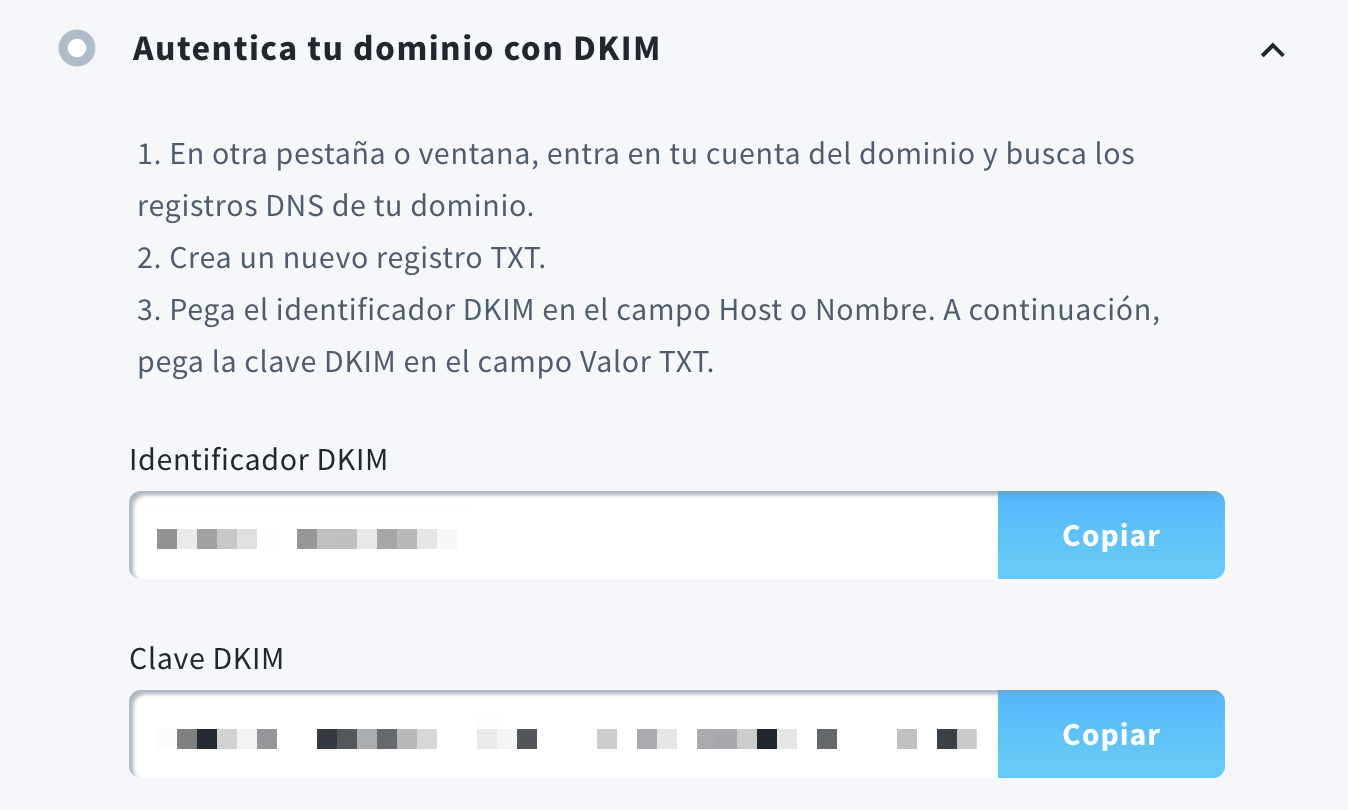
Cómo generar una clave DKIM de 2048 bits
La clave DKIM de 2048 bits es el doble de larga que la clave estándar y proporciona un cifrado más fuerte. Protege tu correo electrónico de una amplia gama de ataques criptográficos durante años.
Para generar una clave DKIM de 2048 bits es necesario:
- Repetir los pasos 1-3 de la sección anterior.
- Mover el control deslizante junto a Generar una clave DKIM de 2048 bits para una mayor protección.
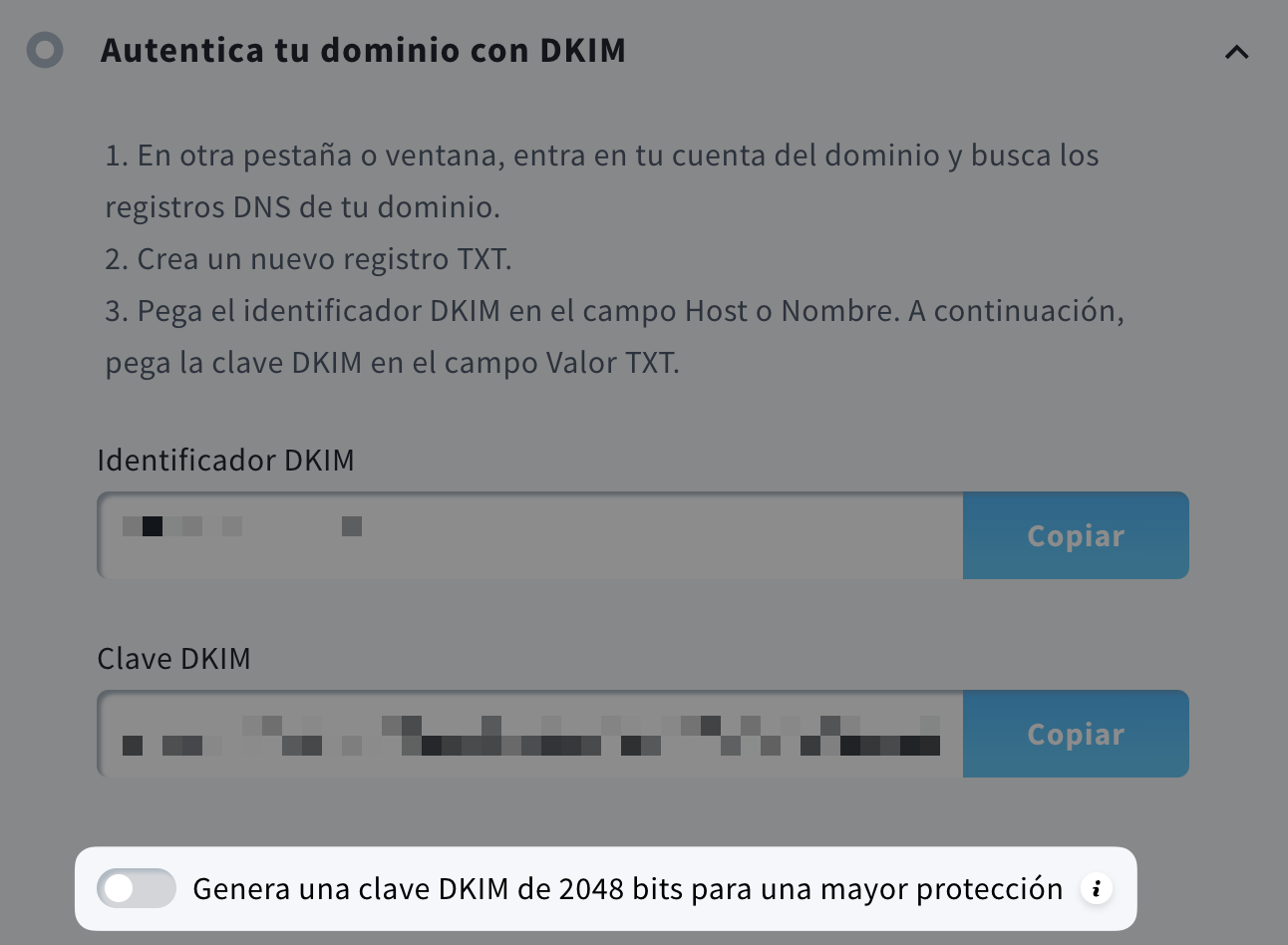
- Haz clic en el botón Confirmar en la ventana emergente de confirmación. Ten en cuenta que esto invalidará tu clave DKIM actual y su identificador.
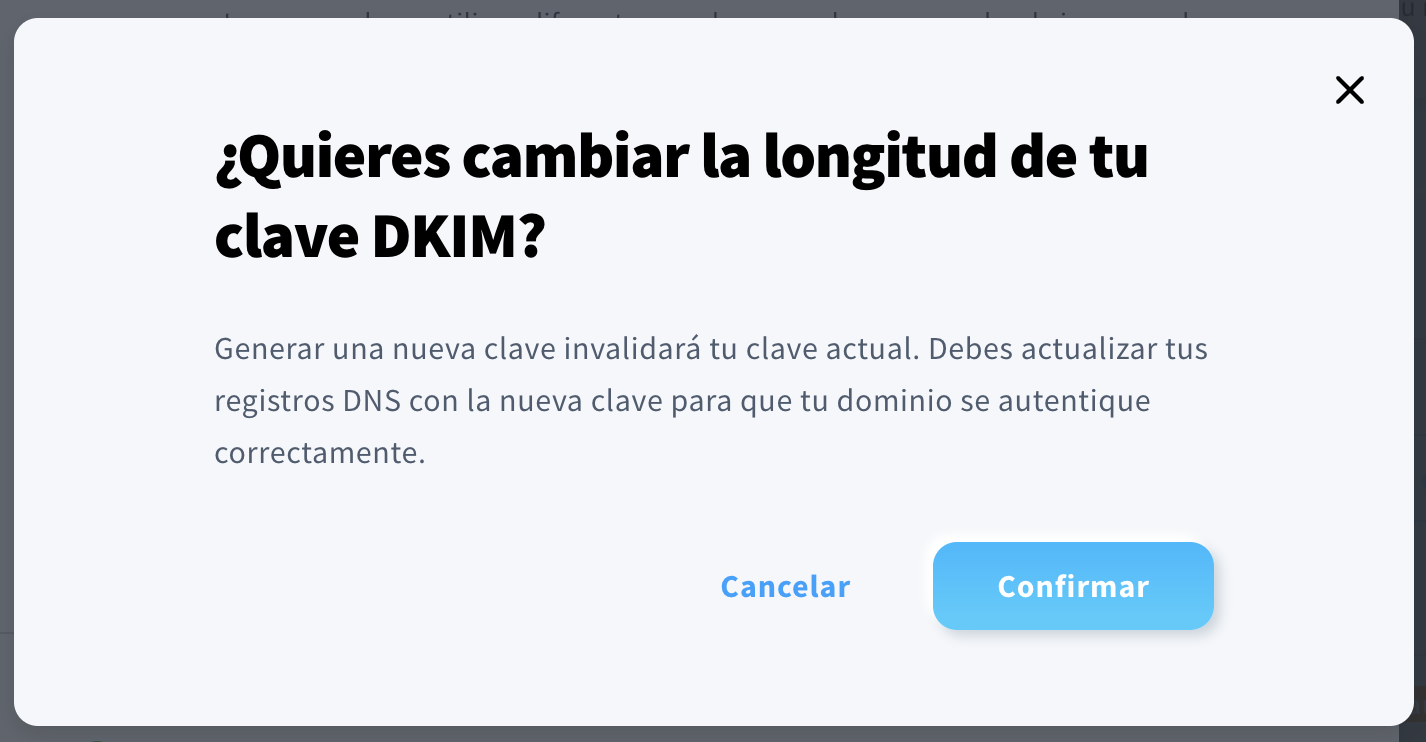
- Copia el identificador DKIM y la clave DKIM.
Cómo añadir un registro DKIM para mi dominio
El proceso puede variar dependiendo de dónde esté alojado tu dominio.
Para añadir un registro DKIM a su dominio, debes:
- Acceder al panel de control de tu dominio.
- En la sección de configuración del dominio, buscar la configuración de DNS.
- Añadir un registro TXT con los valores adecuados (nombre, valor, TTL).
- Guardar los cambios.
Dependiendo del host de tu dominio, los cambios pueden tardar hasta 24 horas en propagarse. Recomendamos que te envíes un newsletter
Cómo añadir un registro DKIM en proveedores específicos
Puedes consultar las instrucciones oficiales elaboradas por otras plataformas (y algunas por nosotros) sobre cómo añadir registros DKIM aquí:
Problemas comunes al añadir una clave DKIM
El registro DKIM no funciona
Esto se debe a un desajuste del selector. Por favor, asegúrate de que el nombre introducido en tu configuración no pierde el último signo del selector correcto (por ejemplo, usando «4e4a47e» en lugar del correcto «4e4a47eb»).
Algunos proveedores de alojamiento requieren el campo host con punto, otros sin punto, otros con o sin el dominio. Asegúrate de verificar siempre el nombre de dominio después de guardarlo. En caso de duda, contacta con tu proveedor de dominio.
Los mensajes van a SPAM
Implementar DMARC
En tal caso, si hay errores en la configuración de SPF y DKIM, los registros deben eliminarse y agregarse nuevamente. El DKIM debe configurarse correctamente antes de configurar el DMARC, mientras que SPF es opcional.
Solo se publica una parte del registro DKIM
Esto ocurre por el proveedor de alojamiento que solo permite hasta 128 caracteres en una clave.Contacta con tu proveedor de alojamiento o administrador de dominio para obtener ayuda para agregar la clave.
La dirección del subdominio se duplica
En algunos paneles de hosting la primera columna sólo debe incluir el subdominio. En este caso la configuración correcta de esta columna sería con el formato «4a4b4c._clavedominio» por ejemplo.
En servidores DNS
El DKIM funciona de manera intermitente
Asegúrate de que no tienes más de un servidor DNS para tu dominio. Es posible que uno de tus servidores DNS no esté configurado correctamente. Comprueba todos los servidores DNS para asegurarte de que están configurados con los ajustes DKIM y SPF correctos.
Para obtener más información sobre la autenticación del correo electrónico, consulta la entrada de nuestro blog
